什么是本地用户和组?
在计算机上,本地用户是一种用户帐户,只在本地计算机上有效。本地用户可以用于本地计算机上的各种任务,如打印文档。
如何打开本地用户和组管理器?
要打开本地用户和组管理器,请按以下步骤操作:
- 打开开始菜单,输入“lusrmgr.msc”,然后按回车键。
- 在左侧面板中,单击“本地用户和组”下的“用户”。
- 在右侧面板中,可以看到所有用户的列表。
如何添加一个本地用户帐户?
要添加本地用户帐户,请按以下步骤操作:
- 打开本地用户和组管理器。
- 在左侧面板中单击“本地用户和组”下的“用户”。
- 在右侧面板中,单击“动作”菜单中的“新建用户”。
- 在“新建用户”对话框中,输入用户名和密码,然后单击“创建”。
- 新的用户帐户将出现在用户列表中。
如何删除一个本地用户帐户?
要删除本地用户帐户,请按以下步骤操作:
- 打开本地用户和组管理器。
- 在左侧面板中单击“本地用户和组”下的“用户”。
- 在右侧面板中,选中要删除的用户帐户。
- 右键单击所选用户,选择“删除”。
- 确认删除操作。
如何创建一个本地组?
要创建本地组,请按以下步骤操作:
- 打开本地用户和组管理器。
- 在左侧面板中单击“本地用户和组”下的“组”。
- 在右侧面板中,单击“动作”菜单中的“新建组”。
- 在“新建组”对话框中,输入组名和组描述,然后单击“创建”。
- 新的组将出现在组列表中。
如何添加用户到一个本地组中?
要添加用户到本地组中,请按以下步骤操作:
- 打开本地用户和组管理器。
- 在左侧面板中单击“本地用户和组”下的“组”。
- 在右侧面板中,选中要添加用户的组。
- 右键单击所选组,选择“添加组”。
- 在“添加组”对话框中,输入要添加的用户名,然后单击“确定”。
总结
本地用户和组管理器是一个非常有用的工具,可以用来管理本地计算机上的用户和组。通过本教程您将能够轻松地打开本地用户和组管理器,添加或删除用户帐户和组,以及将用户添加到组中。现在您可以更好地管理本地计算机的安全性和资源访问。

 0
0 
 0
0 
 0
0 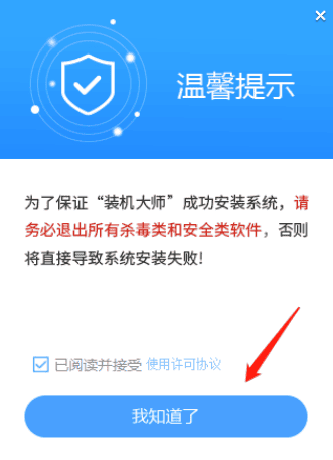
 0
0 
 0
0 
 0
0 
 0
0 
 2
2 
 2
2 
 2
2